Несмотря на то, что веб-обозреаватель Google Chrome считается самым популярным, но не все от него в восторге и многие после тестового пользования приходят к мысли, что он им не подходит. В большинстве случаев юзеры жалуются на простой интерфейс, а также на неудобную работу с вкладками. И как результат – хотят удалить Гугл Хром. Чтобы не нанести вред системе, удалять любую программу нужно правильно, не оставляя остаточных файлов, иначе при повторной установке вы можете столкнуться с рядом проблем. Поэтому ознакомьтесь с эффективными способами, как полностью очистить программу Google Chrome со своего компьютера.
Можно ли полностью удалить Гугл Хром
Google Chrome не является встроенным приложением, поэтому нет никаких преград, чтобы свободно удалить программу со своего компьютера. Вы скачали браузер из интернета, поэтому так же легко можете его удалить. Но здесь важно не просто перетащить ярлык или системную папку Chrome в корзину, а сделать технически правильно. Так как некорректное удаление программы оставляет после себя остаточные данные в системе, что может сказать на других процессах и повторной установке браузера. Поэтому если вы раньше не удаляли емкое программное обеспечение, то лучше ознакомьтесь с основными способами очистки без последствий.
Как удалить программу, которая не удаляется. Удаление вручную. (Видео 1)
Порядок удаления средствами Windows
Если вы решили избавиться от Гугл Хрома или он вам перестал быть полезным, то ознакомьтесь с инструкцией, как удалить программу с компьютера средствами Windows.
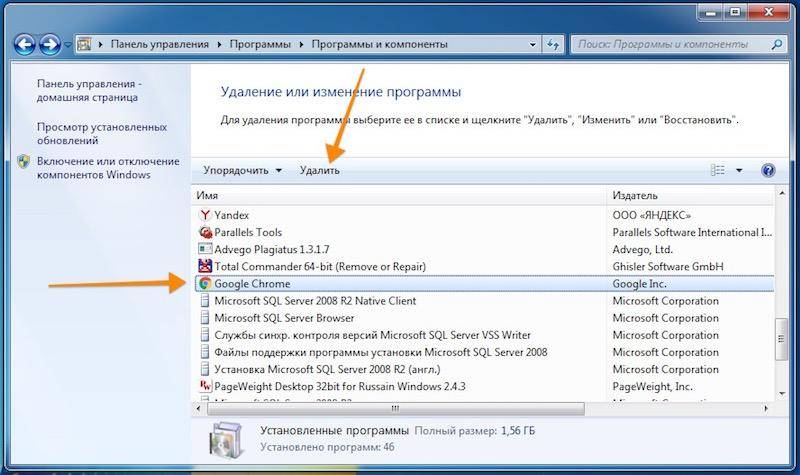
Панель инструментов
Самый простой способ и известный практически каждому – это удаление программ через специальную функцию в Панели управления. С этой задачей справится каждый:
- Войдите в меню Пуск.
- Справа нажмите «Панель управления».
- Вы перейдете в раздел управления компьютером, после чего из предложенных разделов нужно перейти в «Установка и удаление программ».
- В отдельном окне загружается список всех установленных утилит, вы находите в списке Chrome, нажимаете на него мышкой и вверху выбираете «Удалить».
- Подтверждаете свое действие, после чего загружается на экране шкала с процессом удаления.
- На этом все, программа удалена.
Перед тем как очистить Google Chrome, сначала войдите в браузер и нажмите «Ctrl+Shift+Del» и удалите всю историю посещений за все время, чтобы данная информация не оставалась на компьютере после очистки утилиты.
Если следовать данной инструкции, то никаких проблем с Хромом не возникает, он легко удаляется. Единственное предупреждение во время деинсталляции, которое может вас потревожить, носит такой текст: «Закройте все окна Chrome и повторите попытку позже». Это означает, что вы просто забыли закрыть программу перед ее удалением.
Каталог AppData
Итак, Хром с компьютера удален, однако в большинстве случаем этого недостаточно. В Панели управления вы избавляетесь только от самой программы и ее системной папки, а чтобы полностью очистить все следы от работы браузера, необходимо еще убрать остатки в каталоге AppData. Делается это так:
- Открываете Локальный диск C.
- Далее «Пользователь», «User».
- Находите здесь папку «AppData».
- В ней нужно найти следующую папку «Local», далее «Google».
- Удаляете ее.
Если вы не находите на своем жестком диске папку «AppData», это значит что она скрыта. Исправить ситуацию можно через настройки папок (Панель управления) – «Показать скрытые файлы». Вы можете не проделывать такой долгий путь, а сразу перейти в конечную папку. Для этого вызовите диалоговое меню, через «Win»+«R» и вставьте в строку поиска следующий адрес: %LOCALAPPDATA%Google. Нажимаете «Enter» и вам останется удалить только папку «Google».
Системный реестр
Почистить остаточные файлы после работы Хрома можно и другим способом – при помощи системного реестра. Здесь все просто – войдите в меню Пуск, через строку поиска отыщите «regedit». В результатах поиска высветится одна программа — regedit.exe, запускаете ее и под разделом «Мой компьютер» представлен список системных папок. Отыскать ненужные файлы можно в папках «HKEY_CLASSES_ROOT», «HKEY_CURRENT_USER» и «HKEY_LOCAL_MACHINE». В каждой из них ищите подраздел «Google» или «ChromeHTML» и все удаляете.
Удаление с помощью сторонних программ
Обычному пользователю может быть очень сложно почистить самостоятельно реестр, а если и очистит от остаточных файлов Google, то может затронуть и другие расширения, удаление которых скажется на работе системы или отдельных ее функций. Поэтому безопаснее и намного удобнее – это удалить утилиту через Панель управления, а после почистить остаточные файлы при помощи специальных программ или сразу удалить полный пакет вместе с браузером. Такой подход позволит полностью стереть все данные о существовании Chrome и его работы на компьютере.
Теперь переходим к этим специальным программам. Ниже мы представили вам простые в использовании утилиты, которые помогут не только правильно удалить любую программу на компьютере, но также почистить систему от мусора, ненужных файлов, кэш и cookie, что благотворно скажется на общем состоянии устройства, улучшит его работу и повысит скорость. Вот их список:
- Ccleaner;
- Clean Master;
- Uninstall Tool;
- Revo Uninstaller;
- Soft Organizer.
Подобные программы станут вам в помощь и при переустановке приложения на компьютере, так как наличие остаточных файлов от старой утилиты не даст корректно установить заново эту же программу.
Кода вы скачаете и установите одну из вышеперечисленных программ, вы быстро разберетесь, как ей пользоваться. Принцип их работы достаточно схож между собой, поэтому останавливаться на каждой утилите не стоит.
Запускаете Ccleaner или любое другое установленное приложение из этого списка, слева у вас будут разделы с доступными функциями, где помимо очистки устройства, могут быть удалены и программы на компьютере. Переходите к списку всех программ, находите строчку с браузером и нажимаете «Удаление». А вот что касается очистки мусора и остаточных файлов, то выберите слева соответствующий раздел «Очистка». Система просканируется и предложит удалить ненужные файлы.
Что делать, если Гугл Хром не удаляется
В редких случаях встречается и такое, что Гугл Хром не удаляется. То есть при нажатии на кнопку «Удалить» через Панель управления, на экране появляется системная ошибка или предупреждение. Чаще всего подобная ошибка возникает тогда, когда вы решили удалить программу, а сами из нее не вышли, то есть открыты какие-то относящиеся к ней процессы. Поэтому в первую очередь проверьте, не находитесь ли вы в браузере? Если да, то закройте Хром.
Вы закрыли программу, решили повторить попытку, и на экране всплывает то же самое предупреждение. Иногда, даже после закрытия браузера отдельные его процессы остаются в работе, поэтому предупредить это можно через Диспетчер задач. Вызовите Диспетчер задач через Ctrl+Alt+Del и посмотрите, есть ли в списке любые строки с соответствующим названием «Google Chrome», если да, то все принудительно закройте. После подобной процедуры желательно перезагрузить компьютер, а после снова попытаться удалить веб-обозреватель от Гугл.
Источник: bestwb.org
Как удалить Хром
Удаление браузера Гугл Хром несложная операция, предусмотренная операционной системой компьютера для удаления программ. Однако стоит подумать, прежде чем удалять Хром вместе аккаунтом в Гугле.

Статьи по теме:
- Как удалить Хром
- Как очистить кеш в Хроме
- Как удалить сохраненные в браузере логин и пароль
Браузер Гугл Хром хорошо зарекомендовал себя среди пользователей интернета. Он быстро загружается. Он удобен и имеет множество расширений, позволяющих настроить его под специальные потребности любого пользователя.
Он не мешает ни одному из других браузеров, установленных на компьютере. И может работать одновременно с ними. Им можно не пользоваться «по умолчанию», но его всегда можно задействовать при необходимости. Как действовать, если все же необходимость удаления Хром возникла.
Последовательность действий по удалению Гугл Хром
Если очень нужно, то удалить браузер Хром с компьютера несложно. Эта возможность заложена в операционной системе. Удаление ярлыка с рабочего стола не приведет к удалению самой программы и всех ее компонентов. Поэтому удалять браузер следует так же, как удаляются все программы Windows.
Через команду «Пуск» нужно войти в Панель управления. Найти «Удаление программ» для семерки или восьмерки или «Установка и удаление программ» для ХР.
В списке всех программ, установленных на компьютере, нужно найти строку Google Chrome со значком браузера. Выделить эту строку с названием программы щелчком мыши.
Затем правой кнопкой вызвать команду «Удалить» и кликнуть по ней. Все. Теперь Хрома на компьютере нет. Он удален правильно, вместе с ярлыком и всеми компонентами.
Что нужно знать перед тем, как удалять Хром
Если желание удалить Хром связано с появлением баннеров или заражением вирусами, то удаление Хрома не поможет решить проблему.
Вирус уже поселился в компьютере и его следует удалять с помощью программ антивирусов. Это может быть как всем известный Касперский, так и Доктор Веб. На серверах этих компаний есть специальные программы, которыми стоит воспользоваться для выявления и лечения операционной системы.
Возможно, потребность в удалении Хрома после этого отпадет сама собой.
Синхронизация Хром с аккаунтом в Гугле и связь с сервисами Гугла
Если при установке Хрома был создан аккаунт, то вы не теряете с удалением Хрома ни электронной почты, ни аккаунта, связанного со всеми сервисами Гугла. Такими как Ютуб, Google+, Гугл Диск и множества других. Аккаунт и, связанные с ним, сервисы остаются доступными с других браузеров.
Если стоит цель удалить Хром вместе с аккаунтом и всеми данными, то следует хорошо подумать, нужно ли одним махом терять столько удобных возможностей. Один только вход в аккаунт на Гугле позволяет пользоваться сразу всеми сервисами, включая сервисы аналитики сайтов, сервис размещения видео, гугловские круги общения, виртуальное хранилище данных и прочее.
Чтобы удалить Хром полностью, вместе с аккаунтом и членством в сервисах Гугл, нужно зайти по адресу www.google.com/dashboard. Это личный кабинет аккаунта на Google с полным списком сервисов и активностью в них.
На странице нужно будет найти «Синхронизация Google», зайти во вкладку и кликнуть «Остановить синхронизацию и удалить данные».
Добрый совет – нужно все основательно взвесить, прежде чем удалять Хром вместе со всеми связями. Восстановить их будет невозможно.
Удаление Хрома из системы не требует каких-то особых знаний или умения. Браузер Гугл Хром такая же программа, как и все остальные и его удаление не представляет сложности для пользователя начального уровня. Но, прежде чем нажать кнопку «Удалить», стоит дважды все продумать и только после этого принимать решение.
Совет полезен?
Статьи по теме:
- Как скрыть браузер
- Как настроить Гугл Хром
- Как выключить плагины в Гугл Хром
Добавить комментарий к статье
Похожие советы
- Можно ли удалить сервисы Google Play на «Андроиде»?
- Как снять ошибку
- Как удалить Mail Агент с компьютера
- Как удалить программу Delta Search
- Как удалить историю посещенных страниц в Google Chrome?
- Как установить Гугл Хром
- Как открыть веб-страницу
- Как удалить сохраненные страницы
- Как скрыть свой логин
- Как удалить denwer с компьютера
- Почему не открывается Гугл Хром
Источник: www.kakprosto.ru
Google Chrome — как удалить браузер полностью вместе с остатками?

Приветствую друзья. Данная статья расскажет как удалить браузер Google Chrome, но не просто, а вместе с остатками/следами. Мы удалим браузер, а также почистим Windows от всех остатков, которые могут остаться после браузера. Например это полезно, когда вы хотите не просто переустановить браузер, а поставить его так, будто ставите на новую чистую систему.
Google Chrome — штатное удаление
Сперва удалим просто браузер, обычными средствами Windows. Зажмите Win + R, появится окошко Выполнить, вставьте команду и нажмите ОК:

Откроется окно установленного софта, в этом списке находим Google Chrome, нажимаем правой кнопкой и выбираем Удалить:

Далее появится небольшое окошко, где нужно поставить галочку чтобы были удалены и данные о браузере, а потом нажать кнопку Удалить:

После этого браузер будет удален и откроется по умолчанию установленный теперь другой браузер (в моем случае Microsoft Edge) с информацией по поводу удаления:

Это окно можно сразу закрыть, особой ценности оно не представляет)
Google Chrome — удаляем остатки и хвосты
Внимание: перед удалением хвостов рекомендую создать точку восстановления на всякий случай!
А вот теперь самое интересное — будем удалять все хвосты и остатки, которые можно найти в системе. Для этого будем использовать:
- Поиск в реестре. Там часто остаются следы от программ, которых на самом деле уже нет на компьютере.
- Поиск на диске. Такая же история — часто остаются папки, файлы, например в папках AppData, Local, Program Files.
Поиск остатков в реестре
Зажмите Win + R, появится окошко Выполнить, вставьте команду regedit и нажмите ОК:

Откроется редактор реестра, где слева будут разделы, а справа — параметры (ключи):

Начинаем искать в реестре. Для этого зажмите Ctrl + F, появится окошко поиска, вставляем туда слово chrome и нажимаем Найти далее:

Будут найдены параметры/разделы, все это — удаляем. Но при условии, что точно имеет отношение к Хрому, обычно можно понять судя по самому разделу или параметру. Например вот у меня нашелся параметр, в значении указано — Chrome Controls, это относится к Хрому, поэтому можно удалить:

Точно таким же образом вы удаляете разделы и остальные найденные параметры. Если вдруг что-то не то удалите — тогда ПК можно восстановить используя точку восстановления.
Важно: не игнорируйте и создайте заранее точку восстановления!
Поиск остатков среди файлов
Теперь ищем остатки среди файлов, откройте проводник, кстати это сделать можно просто зажав Win + E. Далее убедитесь что показываются скрытые файлы и папки, для этого нажмите на птичку:

Потом откроется менюшка, где нужно выбрать вкладку Вид > потом нажать птичку под кнопкой Параметры > Изменить параметры папок и поиска:

Далее появится окошко, активируем вкладку Вид > крутим в самый низ опции, в самом низу должны сняты быть последние 4 галочки, а пункт самый нижний — выставлен в положение Показывать, сохраните изменения нажав кнопку Ок:

После этого можно приступать к поиску остатков Хрома среди файлов. В правом верхнем углу есть строка поиска, где нам нужно написать слово chrome, нажать стрелочку напротив и дождаться результатов поиска:

Вот у меня например нашлись некоторые остатки:

Все это — можно удалить, это данные, которые уже не нужны, так как браузера Google Chrome на компьютере больше нет. Просто нажимаем правой кнопкой по файлу/папкам и выбираем пункт Удалить (чтобы выделить все файлы можете зажать Ctrl + A):

Потом подтверждаем удалением и все остатки успешно будут удалены. А если будут проблемы с удалением — используйте бесплатную утилиту Unlocker, которая специально создана чтобы удалить неудаляемые файлы/папки (или которые заблокированы).
После данной ручной очистки идеально проверить ПК на мусор используя чистилку CCleaner:

Заключение
Ребята, мы разобрались с тем, как удалить ПО Google Chrome с компьютера полностью, а также как найти остатки/следы и их тоже удалить.
Однако, напоследок дам несколько важных советов:
- Перед удалением остатков — создавайте точку восстановления.
- Внимательно смотрите что именно вы удаляете, например на ПК может быть установлен другой софт, в названии которого упоминается слово, по котором вы ищите остатки.
- Поддерживать чистоту ПК всегда можно используя популярную утилиту CCleaner, которая отлично чистит файловый мусор и мусор в реестре.
Надеюсь информация пригодилась. Удачи и добра, до новых встреч господа!
Источник: 990x.top